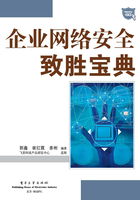
1.4.3 tracert
主要功能:判定数据包到达目的主机所经过的路径、显示数据包经过的中继节点清单和到达时间。
详细介绍:这个应用程序主要用来显示数据包到达目的主机所经过的路径。该命令的使用格式在DOS命令提示符后或直接在“运行”对话框中键入如下命令:tracert主机IP地址或主机名。执行结果返回数据包到达目的主机前所经历的中断站清单,并显示到达每个继站的时间。该功能同ping命令类似,但它所得到的信息要比ping命令详细得多。它把你送出的到某一站点的请求包所走的路由全部告诉你,并且告诉你通过该路由的IP是多少,通过该IP的时延是多少。具体的tracert命令后还可跟很多参数,大家可以键入tracert后按【Enter】键,其中会有很详细的说明。
举例说明:如要详细了解自己的计算机与目标主机之间的传输路径信息,可以执行【tracert】命令来检测一下。具体操作步骤如下:首先单击【开始】菜单按钮,从弹出的菜单中执行【运行】命令,接着程序会打开一个标题为“运行”的对话框。在该对话框中,直接输入tracert www.163.com命令,按【Enter】键。也可以在CMD方式下,输入“tracert www.163.com”命令,达到同样的效果。在该画面中,可以很详细地跟踪连接到目标网站www.163.com的路径信息,例如中途经过多少次信息中转,每次经过一个中转站时花费了多长时间。通过这些时间,可以很方便地查出用户主机与目标网站之间的线路到底是在什么地方出了故障等情况。如果在tracert命令后面加上一些参数,还可以检测到其他更详细的信息。例如使用参数-d,可以指定程序在跟踪主机的路径信息时,同时也解析目标主机的域名。
如在CMD里键入tracert,显示tracert命令的参数及用法,如图1-10所示。

图1-10 tracert命令参数
tracert的–d参数为不解析目标主机的名称,如图1-11所示。

图1-11 tracert命令–d参数实例